Excel提供了许多数据分析工具,可通过数据>分析|数据分析进行访问 。文章源自菜鸟学院-https://www.cainiaoxueyuan.com/office/20974.html
如果看不到此选项,则可能需要先安装Excel的分析工具包。这是通过选择 Office按钮> Excel选项> Excel 中的加载项或 从Excel 开始的Excel版本中的文件>帮助|选项>加载项 ,然后单击 窗口底部的“ 转到”按钮来完成的。接下来, 在出现的对话框中选择“ 分析工具库”选项,然后单击“ 确定” 按钮。然后,您将能够访问数据分析工具。文章源自菜鸟学院-https://www.cainiaoxueyuan.com/office/20974.html
选择 数据>分析|数据分析后 ,将显示图1对话框。文章源自菜鸟学院-https://www.cainiaoxueyuan.com/office/20974.html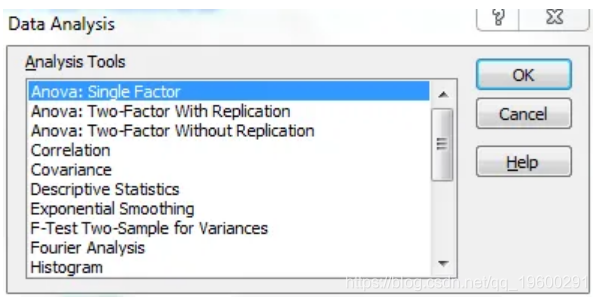
图1 –数据分析对话框文章源自菜鸟学院-https://www.cainiaoxueyuan.com/office/20974.html
现在,您可以选择以下对统计分析有用的任何选项:文章源自菜鸟学院-https://www.cainiaoxueyuan.com/office/20974.html
- 方差分析:单因素
- 方差分析:具有重复性的两因素
- 方差分析:无重复的两因素
- 相关性
- 协方差
- 描述性统计
- 指数平滑
- F检验:方差的两个样本
- 直方图
- 随机数生成
- 排名和百分位数
- 回归
- 采样
- t检验:两个样本配对
- t检验:方差相等的两样本
- t检验:假设方差不相等的两样本
- z检验:均值的两个样本
这些选项均代表一个数据分析工具,将在本网站上进行介绍。现在以示例方式假设您选择 Anova:Single Factor。现在将显示如图2所示的对话框。文章源自菜鸟学院-https://www.cainiaoxueyuan.com/office/20974.html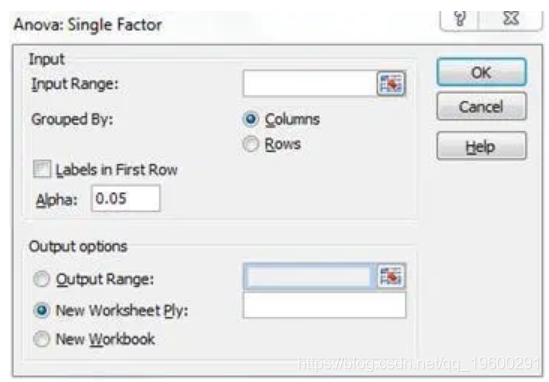
图2 –方差分析对话框:单因素选项文章源自菜鸟学院-https://www.cainiaoxueyuan.com/office/20974.html
的 输入范围 包括其中待分析的数据元素被存储在Excel范围的。举例来说,假设此数据由一个4×8数组组成,表示4种处理方式,如图3所示。文章源自菜鸟学院-https://www.cainiaoxueyuan.com/office/20974.html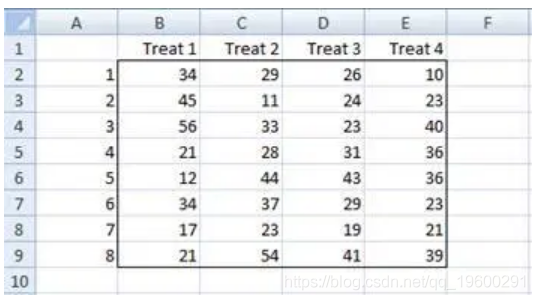
图3 –样本输入范围文章源自菜鸟学院-https://www.cainiaoxueyuan.com/office/20974.html
在这种情况下,将范围B2:E9插入 (图2对话框的)“ 输入范围”字段中,然后选择“ 列” 单选按钮。如果您为范围B2:E9分配了一个名称(例如Study1),则可以将此名称而不是B2:E9放在“输入范围”字段中。文章源自菜鸟学院-https://www.cainiaoxueyuan.com/office/20974.html
或者,您可以在“ 输入范围” 字段中插入B1:E9, 然后选中 对话框中的“ 第一行中的 标签”复选框,以表明您已将列标题包括在数据范围中。请注意,未使用参与者编号(在A列中)。文章源自菜鸟学院-https://www.cainiaoxueyuan.com/office/20974.html
如果按行而不是按列列出处理的数据,则可以选择“ 行” 单选按钮,还可以选择“ 第一列中的 标签” 复选框。文章源自菜鸟学院-https://www.cainiaoxueyuan.com/office/20974.html
的 阿尔法 值(在所描述的 零和替代测试)被设定为0.05,通过默认,虽然可以可选地更改为0.01或某个其它值。文章源自菜鸟学院-https://www.cainiaoxueyuan.com/office/20974.html
现在,您可以 从“ 输出” 选项中选择“ 新建工作表层”单选按钮 (并将数据字段保留为空白)。在这种情况下,将创建一个新的工作表(在当前工作表之前的选项卡中),并将ANOVA报告放置在此工作表中,起始于单元格A1。然后,您可以将结果复制到当前工作表(或您喜欢的其他任何地方)。文章源自菜鸟学院-https://www.cainiaoxueyuan.com/office/20974.html
或者,您可以选择“ 输出范围” 或“ 新工作簿” 单选按钮,以将报告置于您选择的某个特定输出范围或新工作簿中。文章源自菜鸟学院-https://www.cainiaoxueyuan.com/office/20974.html
